「iPhone 11」「iPhone 11 Pro」 「iPhone 11 Pro Max」でSiriを起動する方法を紹介します。
「iPhone 11」「iPhone 11 Pro」 「iPhone 11 Pro Max」でSiriを起動する方法
サイドボタン(電源ボタン)を長押し
本体右側にあるサイドボタン(電源ボタン)を長押しするとSiriが起動します。

「Hey Siri」の音声でSiriを起動する方法
設定で「”Hey Siri”を聞き取る」をオンにした状態で、iPhone 11に「Hey Siri」と声をかけるとSiriが起動します。
「Hey Siri」の設定をしていない方は、以下の方法で設定できます。
設定をタップ。

「Siriと検索」をタップ。
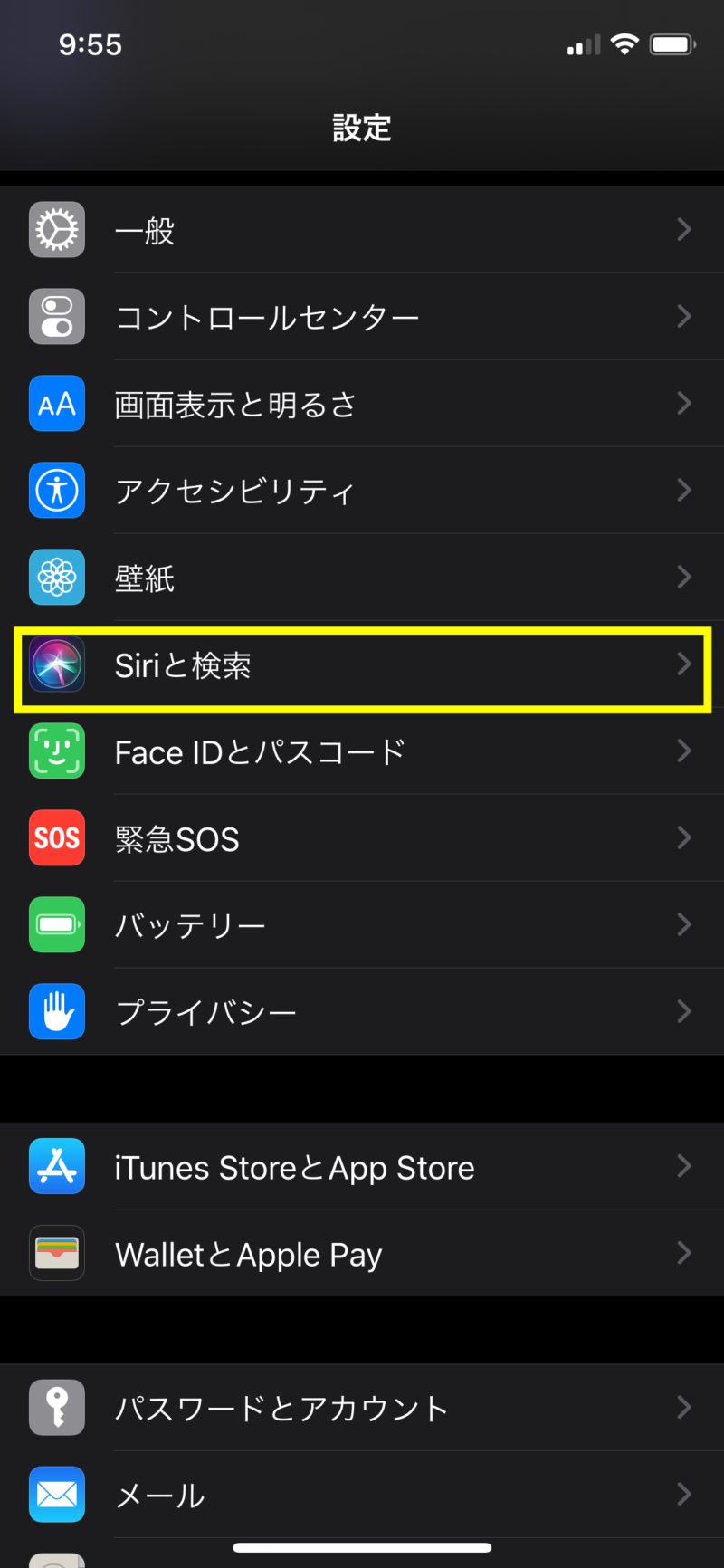
「”Hey Siri”を聞き取る」の右にあるスイッチをタップしてオンにします。
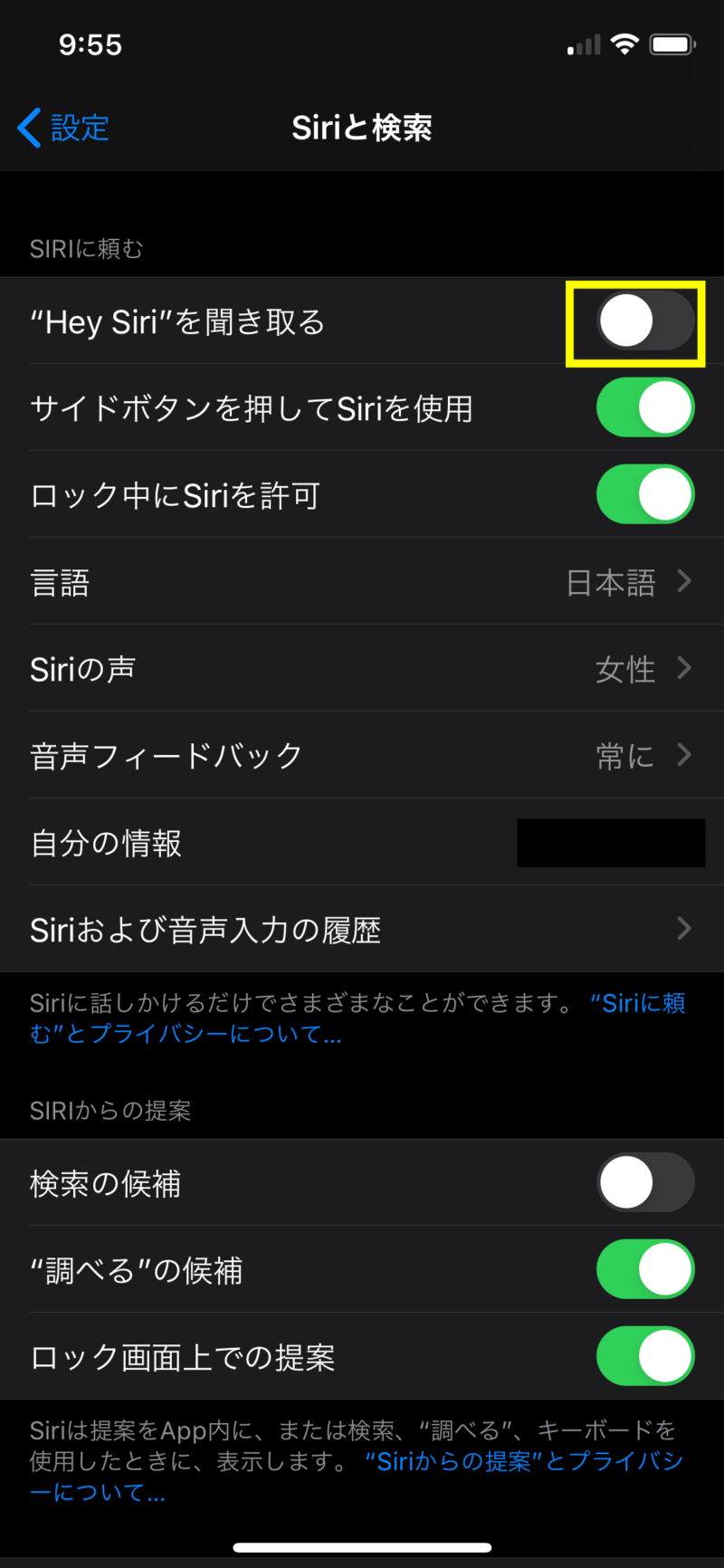
Hey Siriの設定画面が表示されるので、画面の指示に従って設定を行ってください。
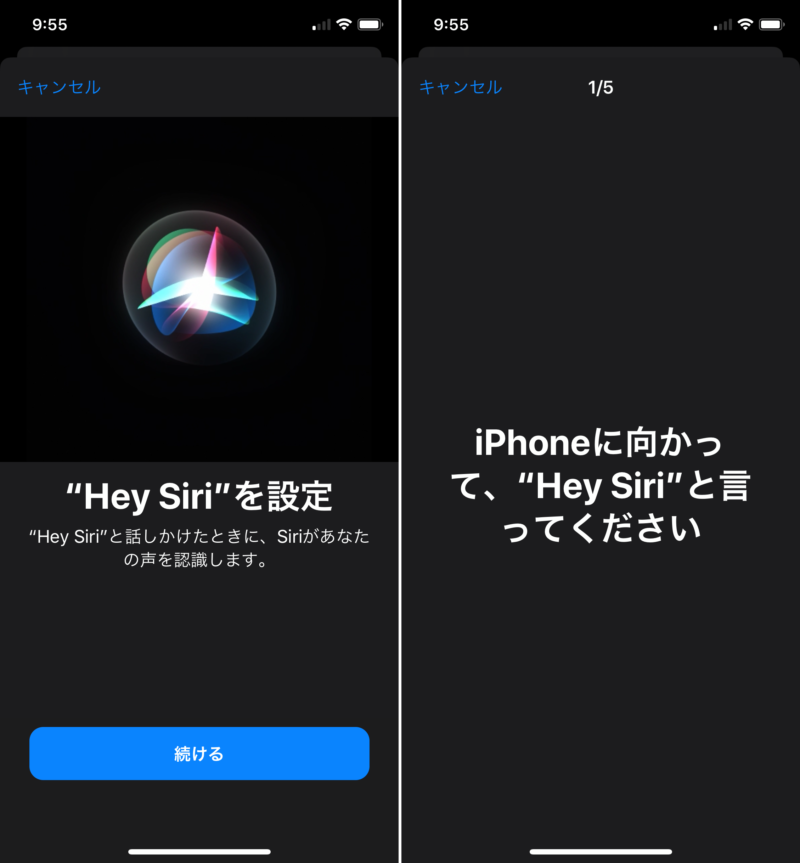
設定をすべて終えると「Hey Siri」の音声でSiriを起動することができます。
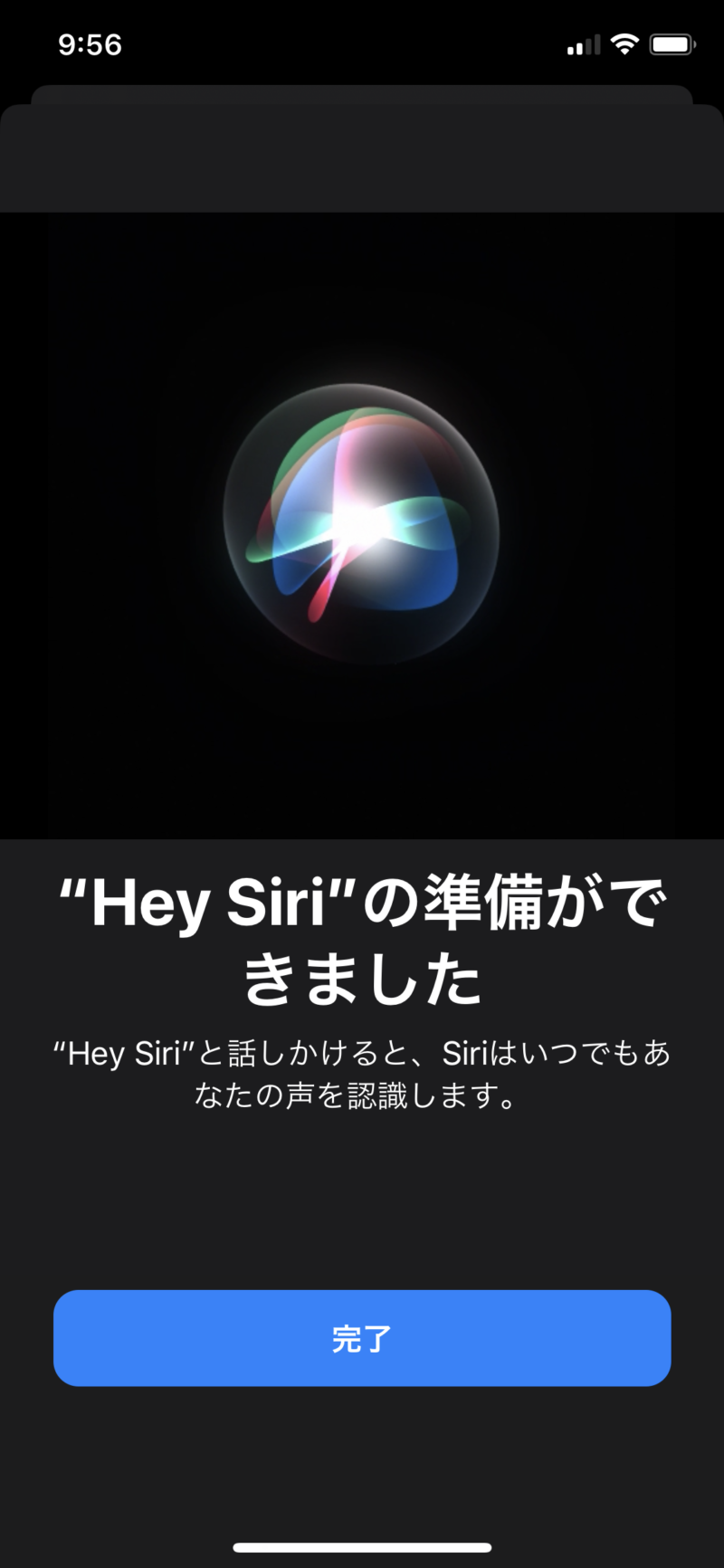
「iPhone 11」「iPhone 11 Pro」 「iPhone 11 Pro Max」の使い方をもっと知りたい方は、「iPhone 11」「iPhone 11 Pro」 「iPhone 11 Pro Max」の使い方・操作方法まとめもチェックしてみてください。


